
Ethereum es bastante difícil de conseguir la minería en las Windows - aunque con un poco de ayuda y siguiendo este tutorial poedis hacerlo funcionar y comenzar su propio proyecto de minería etérea en 15 minutos.
Voy a mostrarle cómo comenzar a extraer en su GPU y CPU con Windows 64 bits en esta guía. Ustedes tendrá que descargar dos programas y necesita tener una GPU decente con más de 1 GB de memoria para obtener la mayoría de la explosión de su dinero en términos de minería como Ethereum trabaja en una técnica de memoria duro hashing GPU son los mejores.
Parte 1 - Instalando GETH, Sincronizando la Blockchain y creando su propia dirección!
Paso 1 : Lo primero que tienes que hacer es ir a este enlace descargar Geth . Geth es el programa que se comunica con la Red Ethereum y actúa como un relé entre su computadora, su hardware y el resto de las computadoras de la red ethereum así que si un bloque es extraído por otra computadora su programa Geth lo recogerá y luego lo transmitirá La nueva información en su GPU o CPU para la mineria

Paso 2 : Necesita descomprimir el archivo GETH y moverlo a una ubicación en su disco duro. En este caso, lo moveremos al disco duro, normalmente ( C:) , lo que facilitará el siguiente paso. Todo lo que necesitas hacer es copiar el archivo que has descargado y descomprimido y moverlo a la carpeta de disco duro.

Paso 3 : Ahora necesita ejecutar el programa que acaba de descargar. Para ello, debe ejecutar el símbolo del sistema . Puede hacerlo buscando en la función de búsqueda en Windows para " CMD " y luego haciendo clic en él cuando se muestra.

Paso 4 : El símbolo del sistema está abierto y puede parecer mas dificil para las personas que no están familiarizadas con él. El cuadro de comandos normalmente tiene C: \ Users \ Username> mostrando en él - donde Username es su nombre de usuario - por lo que si inicia sesión en su equipo con el nombre de usuario cryptocompare, entonces el cuadro de comandos abrirá con C: \ Users \ cryptocompare> . Debe indicarle al equipo que busque en otro lugar. Escriba cd / en el símbolo del sistema recién abierto. Ahora deberías ver " C: \> ", Acabas de usar el comando cd o el comando " change directory " para hacer que el prompt de comandos se vea en la unidad C: / .
Paso 5 : Necesita decirle a su programa Geth crear una nueva cuenta. Como lo ha instalado en su directorio de usuario en el paso 2, entonces es sólo un simple caso de escribir en " geth cuenta nueva " y, a continuación, presionar volver / entrar. Esto debería tener este aspecto de " C: \> geth account new ".

Paso 6 : Después de pulsar el botón Intro en el Paso 5, se le pedirá que introduzca una contraseña : NB, no podrá ver lo que está escribiendo, así que escríbalo con cuidado. Esta es la contraseña que bloquea su cuenta y mantiene su clave privada a salvo - si pierde esta contraseña perderá todo su Ether unido a la billetera mantenida por esa clave privada . Una vez que haya ingresado su contraseña y la haya confirmado ingresándola una segunda vez, habrá creado una nueva cuenta. Felicitaciones su alrededor de un tercio del camino.
Paso 7 : Usted necesita decirle a su Programa Geth para comenzar a comunicarse con el resto de la red de Ethereum . Para hacer esto, escriba " geth --rpc " - esto debería ser como " C: \> geth --rpc " (en la última versión debería intentar: geth --rpc --fast --cache = 1024 ) Entrar y la pantalla debe comenzar la descarga de la cadena de bloques para Ethereum- en este momento se está sincronizando con el resto de la red Ethereum. Esto puede tomar un tiempo dependiendo de su velocidad de Internet y el tamaño actual de la cadena de bloqueo, en cualquier lugar entre 20 minutos y varias horas. A veces, el firewall puede bloquear este proceso; simplemente haga clic en Permitir acceso . Mantenga este cmd abierto, Usted necesitará esto funcionar en el fondo para poder minar. También asegúrese de iniciar la minería sólo después de sincronizar su cadena bloqueada , no antes. Debido a la horquilla dura DAO usted tendrá que especificar si usted quiere mina en la cadena dura del tenedor o en la cadena sin el tenedor duro. Para utilizar Ethereum (ETH) use geth --rpc --support-dao-fork con el fin de utilizar Ethereum Classic (ETC) : : geth --rpc --oppose-dao-fork

Parte 2 - Instalando el Software de Minería y Comenzar a Minar
Paso 8 : Ahora necesita descargar Ethminer que hace que su GPU o CPU ejecute el algoritmo de hashing que es integral para asegurar la red Ethereum a través de prueba de trabajo. Puede descargarlo aquí y asegúrese de desplazarse hasta la parte inferior de la página para obtener la versión correcta - la última y la más actualizada es la correcta al final.
Paso 9 : Haga clic en la descarga y haga clic en instalar. Su firewall puede causar problemas, pero sólo haga clic en permitir si lo hace - lo mismo ocurre con las ventanas que no reconocen o aprueban el software - le dicen a Windows su bien cuando se le pregunte. Haga clic en el proceso de instalación hasta que Ethminer esté instalado.

Paso 10 : Necesita abrir otro indicador de comandos como en el paso 4 - por lo que va a obtener dos cuadros con aspecto de miedo. Simplemente haga clic con el botón derecho en el símbolo del sistema ya abierto en la barra de tareas de la parte inferior de la página y haga clic en el símbolo del sistema en el menú que aparece. Un nuevo símbolo del sistema debe abrirse con " C: \ users \ username> ". Este es el lugar equivocado para buscar etherminer por lo que necesita para decirle el lugar correcto para encontrarlo.

Paso 11 : Escriba " cd / " en el símbolo del sistema recién abierto que debería parecerse a esto " C: \ users \ username> cd / " y luego presione enter. Ahora deberías ver "C: \>", Acabas de usar el comando "cd" o el comando "change directory" para hacer que el prompt de comandos busque la unidad C: / - no tu archivo de usuario.

Paso 12 : Escriba " cd prog " y luego presione el botón tab. Esto debería ser como este C: \> cd prog y luego presione "tab", que automáticamente completará la frase para el ajuste más cercano que se encuentra en la unidad C: como hace el autotexto en su Iphone. Después de presionar "tab", debe ver C: /> cd "Archivos de programa" y presione enter que debe darle una nueva línea diciendo "C: \ Archivos de programa>".
Paso 14 GPU de minería ( sólo hacer esto después de su bloque de bloqueo está sincronizado ): Escriba ethminer -G y presione entrar y, a continuación, debe iniciar la minería con su GPU después de construir un archivo DAG que puede tomar alrededor de diez minutos. Puede haber problemas en este punto. Por ejemplo, el programa podría decir que tiene memoria insuficiente en su tarjeta gráfica para extraer el algoritmo Ethash de Ethereum .
Si recibe un mensaje de error, presione Ctrl y c para cancelar el proceso. A continuación, puede volver a intentarlo o, alternativamente, pasar al paso 16 y al mío con su CPU en lugar de su GPU .

Paso 15 Minería de CPU: Escriba ethminer y presione "enter" y comenzará a minar con su CPU . Una vez más, tendrá que crear un archivo DAG la primera vez que haga esto que puede tomar algún tiempo. Pero después de que se complete su programa de Geth descargado en el paso 1 debe comenzar a hablar con su programa etminer y usted debe comenzar la minería!
Paso 16 Hashing Power benchmark: Si desea obtener una estimación de su potencia de hashing, puede ejecutar ethminer -M (para la minería de CPU ) o ethminer -G -M ( para GPU mining). El comando se ejecutará y debería obtener un resultado similar al de la imagen siguiente.

Paso 15 y 16 error posible : Si no eres paciente es " JSON-RPC problema Probablemente no podría conectar Reintentar en 1 ... " Como se puede ver en la captura de pantalla abajo esto sucede cuando no tiene la cadena de bloqueo Sincronizado todavía.

Si usted estáis teniendo problemas para obtener su GPU a la mina tipo ethminer --opencl-plataforma 1 para arreglarlo para Nvidia. Esto suele suceder cuando se tiene una GPU integrada, así como una dedicada. Si tiene problemas para encontrar compañeros, intente utilizar: geth --nat = noneSi está utilizando tarjetas ATI, para optimizar su minería abra un prompt de cmd y ejecute:Setx GPU_FORCE_64BIT_PTR 0
setx GPU_MAX_HEAP_SIZE 100
setx GPU_USE_SYNC_OBJECTS 1También cuando se ejecuta ethminer, intente utilizar los parámetros adicionales: --cl-global-work 16834 --cl-local-trabajo 256
QUE LA FUERZA OS ACOMPAÑE SEÑORES

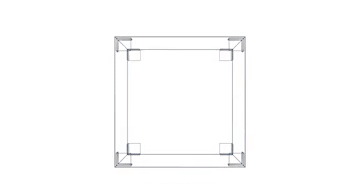
comentarme si quereis que os suba otro tuto y cual y si puedo lo hago
Yo uso 32Bits :( al menos el link para descargar el Source Code.
esta en el paso 1
Yo uso 32Bits :( enséñame como instalarlo.
primero que targeta tienes y cuanta memorias tiene tu pc, eso es fundamental
GeForce 1GB y 1.5GB RAM
geforce que??? por que yo tengo el 750 tu cual tienes?
8400GS
Excelente Post. Gracias por compartirlo, si te gusta la información médica o necesitas asesoría en el área de cirugía ortopédica y traumatología no dudes en seguirme @drmaizo.
gracias lo are
This post received a 75% upvote from @krwhale thanks to @apoloo1! For more information, click here!
이 글은 @apoloo1님의 소중한 스팀/스팀달러를 지원 받아 75% 보팅 후 작성한 글입니다. 이 글에 대한 자세한 정보를 원하시면, click here!